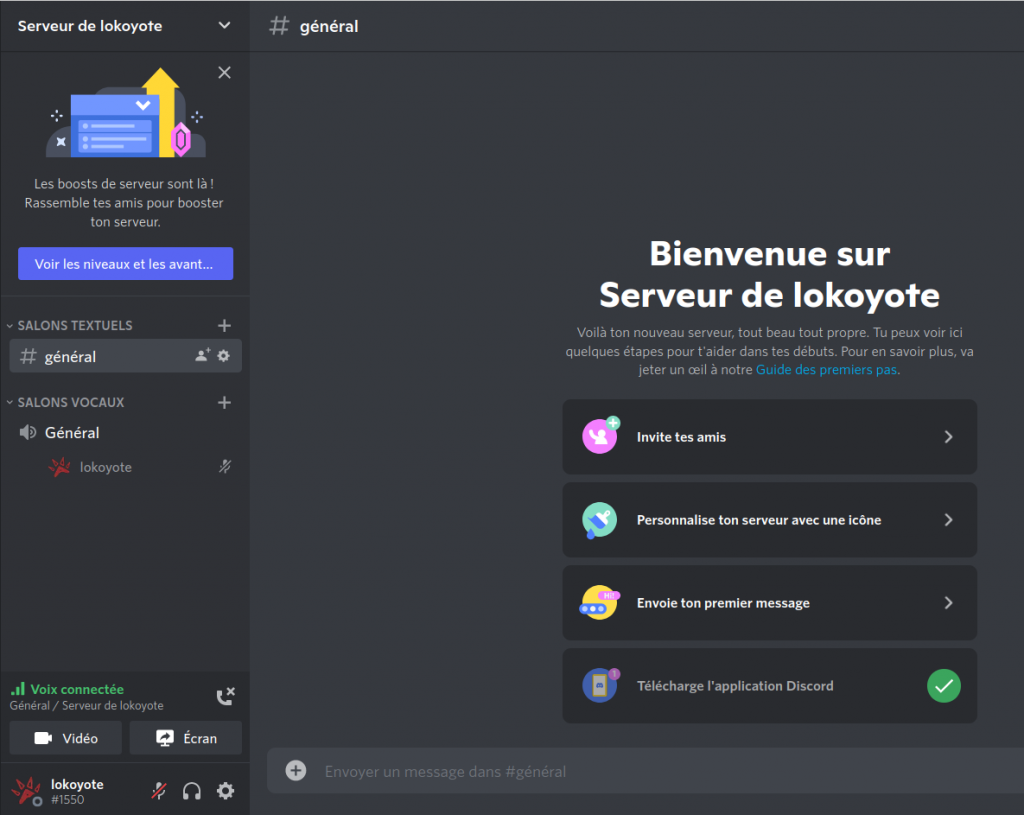Un sujet riche et passionnant qu’est la « méthode scientifique » et les sciences.
Difficile de faire comprendre l’intérêt de cette méthode, de la manière dont les données sont traités et ce qui fait, qu’au final, on obtient une connaissance ! (mais un article est en train d’être écrit et je l’espère, arriver à faire simple).
En attendant, la vidéo est assez courte et est très facile à comprendre.
Je rajoute simplement, qu’il est important de prendre du recul sur des données et des études.
On entend souvent comme argument « Une étude à montré que ».
Oui c’est bien, 1 étude l’a montré… Et le reste ?
Pour les débutants qui cherchent simplement à lire une publication scientifique, on recommande de lire simplement l’introduction et la conclusion, juste pour avoir une idée du problème de la publication en question et de sa conclusion tirée par les auteurs.
Le reste de la publication est très technique et demande donc beaucoup de connaissances et de maîtrise pour comprendre les enjeux de l’expérience présentée, les biais qui peuvent en découler, les erreurs qu’il peut y avoir, pour, au final, savoir être critique envers les résultats de l’étude.
Car oui, il s’agit d’une étude faite dans un contexte particulier.
Une étude seule n’est pas un argument présentable. Elle peut donner une info, une piste à creuser, une tendance, mais tant qu’elle n’a pas été refaite et contrôlée, et même si elle est publiée dans un « grand » journal scientifique réputé, ce n’est pas suffisant pour en tirer une conclusion.
(Bon, après, mieux l’expérience est faite, c’est-à-dire, en faisant attention aux biais, en connaissant les limites, avec de bons arguments etc., on peut dire que la conclusion de l’étude est assez forte, qu’on peut lui apporter un certain crédit, mais toujours pas une certitude !).
C’est pour ça qu’il existe ce qu’on appelle dans le milieu des sciences les « méta analyses ».
On se sert des statistiques (qui ont aussi leur défauts qu’il faut garder à l’esprit, mais il faut bien trouver une technique) pour comparer de très nombreuses publications qui traitent du même sujet pour essayer d’en dégager une généralité et donc, une certaine « vérité », une connaissance.
Mais la science n’est pas fixe, les connaissances sont souvent changeantes en fonction d’autres connaissances sur lesquelles elles reposent ou avec lesquelles elles sont en interaction.
Si on se rend compte que des choses ne concordent pas ou ne semblent pas cohérentes avec le reste, on se pose la question de savoir si on avait finalement tiré les bonnes conclusions.
La fameuse phrase « Jusqu’à preuve du contraire » est ce qu’il faut le plus retenir en science. La connaissance actuelle est vraie jusqu’à ce qu’on démontre son contraire ou qu’on complète ladite connaissance (ce qui peut ne jamais arriver, mais on laissera toujours le doute et l’incertitude car on ne sait jamais tout).